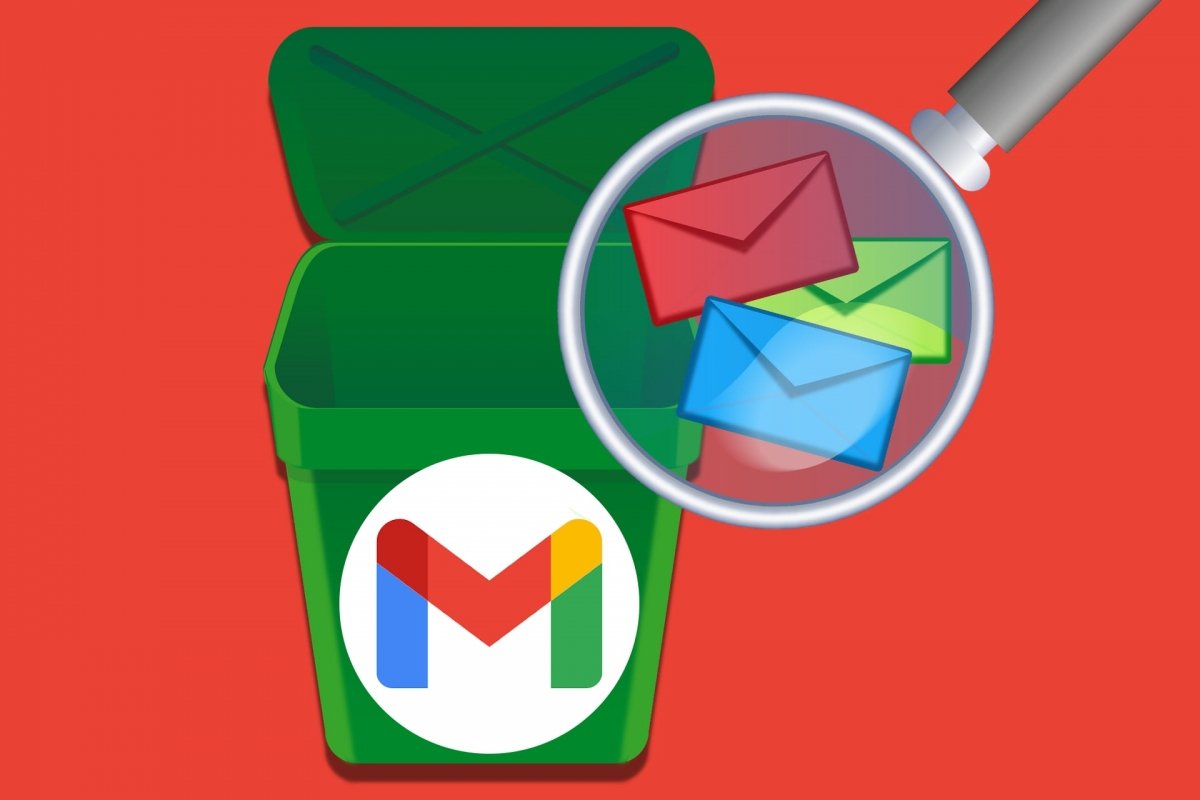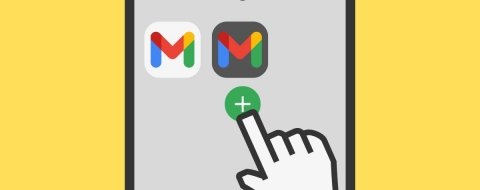El correo electrónico sigue siendo una de las herramientas para comunicarte más importantes. Ya sea en el trabajo, en el instituto, en la universidad o con amigos y familiares. Tanto si envías o recibes boletines, ofertas y descuentos o notificaciones como si utilizas Gmail para mandar mensajes al uso, este gestor de correo es muy práctico, ya que permite gestionar una gran cantidad de mensajes sin que te desborden.
Cuando Google puso en marcha Gmail, su idea era ofrecer un servicio de correo para el que no necesitabas borrar los correos. En su lugar, podías archivarlos. Seguían ahí, pero no en la bandeja de entrada. Esta filosofía sigue siendo válida, aunque los 15 GB gratuitos de espacio para tus correos electrónicos tienes que compartirlos con tus fotografías y documentos. Además, los archivos adjuntos también ocupan espacio. Aunque Gmail los limita a 20 MB para Gmail y 25 MB para otras cuentas.
Pero resulta inevitable enviar correos a la papelera en vez de archivarlos. En especial cuando no parecen útiles. O, simplemente, porque en ese momento crees que nunca te van a resultar prácticos. Pero, por accidente o por descuido, puede que en alguna ocasión necesites recuperar los correos borrados de Gmail. En ese caso, no todo está perdido, ya que Google facilita esa tarea. Pero tiene sus más y sus menos. Veamos todas las posibilidades que te puedes encontrar al buscar correos borrados en Gmail para Android.
Cómo recuperar los correos borrados en Gmail desde el móvil
Para empezar, puedes recuperar correos borrados en Gmail desde cualquier dispositivo. Faltaría más. Es más. Desde hace unos años, Gmail incluye una opción que, aunque dura unos pocos segundos, resulta muy práctica para esos momentos en que has eliminado un correo electrónico de forma accidental.
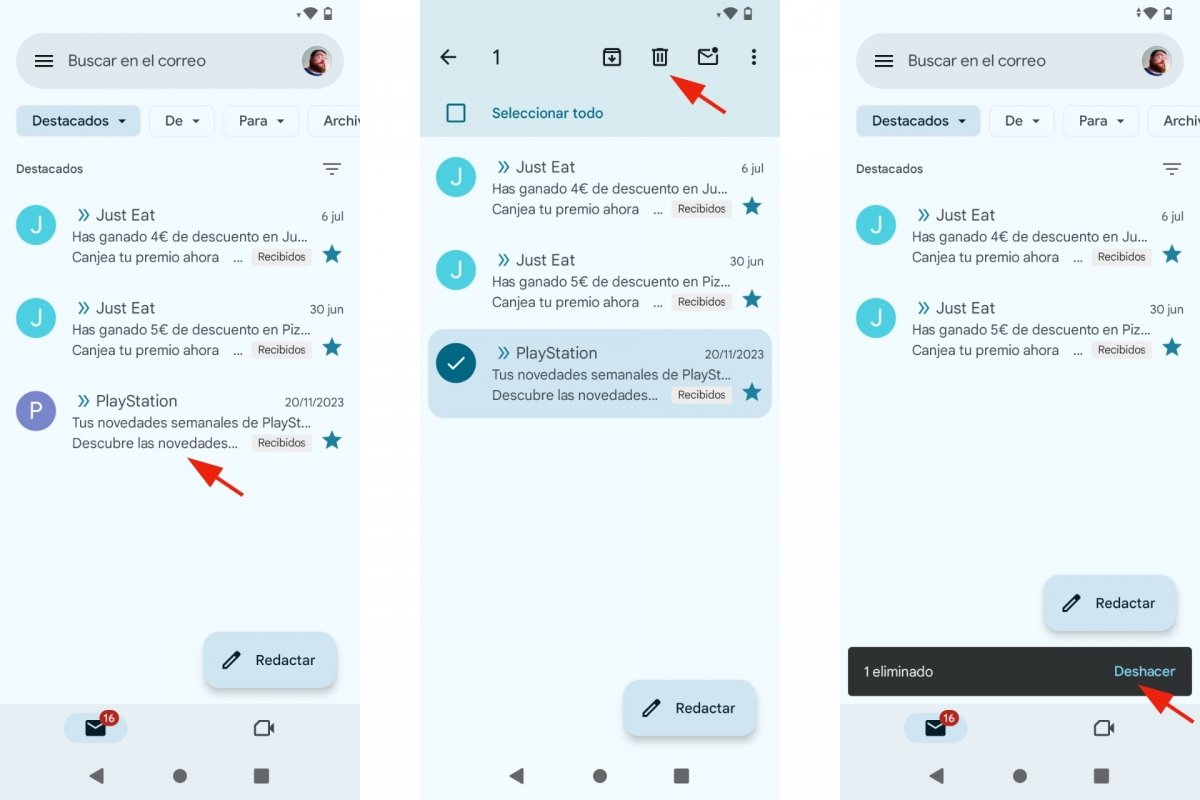 Deshacer mensaje eliminado en Gmail
Deshacer mensaje eliminado en Gmail
Al mandar un mensaje a la papelera, Gmail te mostrará un pequeño aviso flotante indicándote que puedes deshacer ese borrado y recuperar esos mensajes. Pulsando en Deshacer, los correos que borraste hace un instante volverán a su lugar.
Cómo recuperar emails borrados de Gmail si están en la papelera
Pero lo normal es que te arrepientas de haber borrado un correo electrónico cuando ya ha pasado un tiempo prudencial. Varios días. Puede que semanas. Lo primero que deberías hacer es mirar en la papelera. Esta carpeta virtual se creó en su día, precisamente, para evitar esta clase de problemas. Eliminar un documento o correo directamente es una mala idea. Nunca se sabe si vas a querer recuperarlo.
Eso sí. Recuerda que si borras correos electrónicos en Gmail, estarán en la papelera durante un periodo máximo de 30 días. Según explica Google, “al cabo de 30 días, el mensaje se eliminará permanentemente de tu cuenta y no se podrá recuperar”.
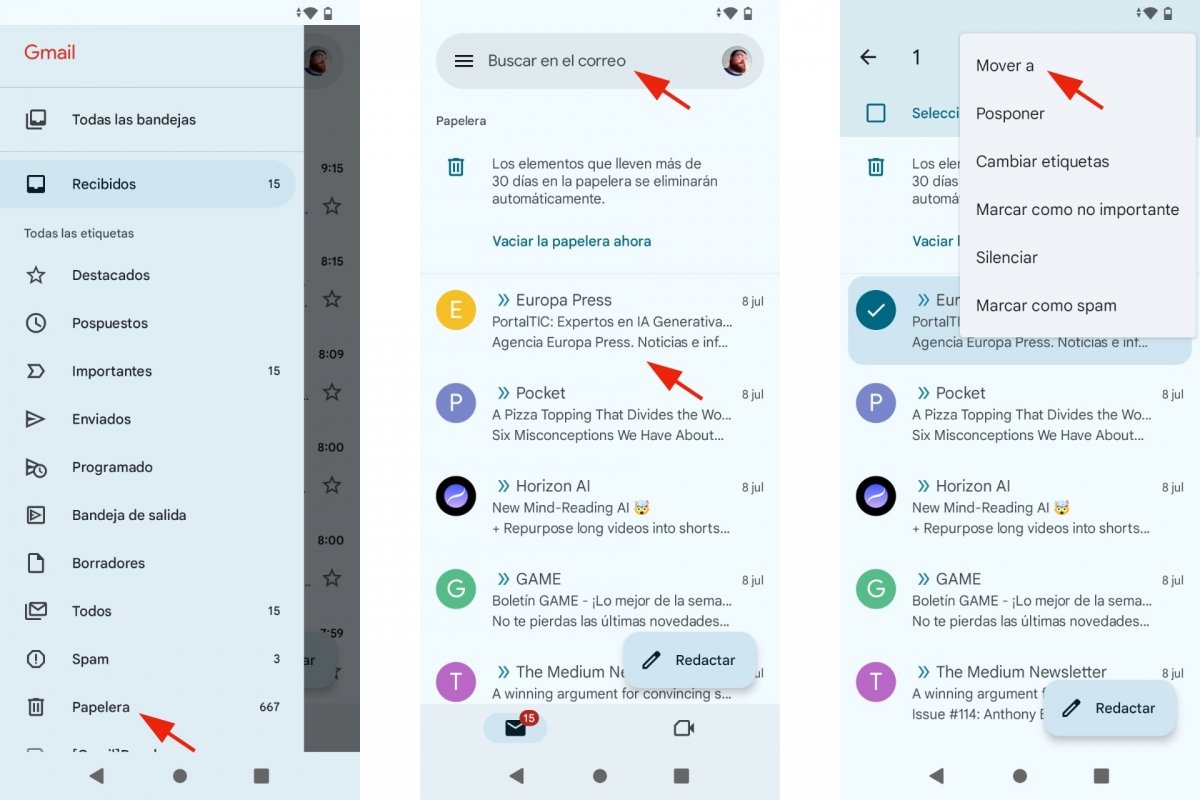 Recuperar mensajes borrados de la papelera
Recuperar mensajes borrados de la papelera
- Abre la app de Gmail.
- Toca el menú desplegable de arriba a la izquierda.
- Entra en Papelera.
- Busca el correo borrado que quieres recuperar.
- Mantenlo pulsado o entra en él.
- Puedes seleccionar dos o más mensajes a la vez.
- Toca en el menú Más de arriba a la derecha.
- Pulsa en Mover a.
- Elige la carpeta o bandeja de destino.
- Ya has recuperado tu email borrado.
Cómo restaurar correos eliminados de Gmail si ya no están en la papelera
Aunque lo ideal sería que el correo que andas buscando estuviera en la papelera, no siempre es así. Como decía al principio, Gmail está diseñado para archivar los mensajes y almacenarlos “para siempre”. En vez de borrarlos. Así que puede que los correos borrados que no encuentras, en realidad, estén archivados. Veamos más posibles soluciones para restaurar correos eliminados de Gmail si no los encuentras en la papelera.
Revisa la carpeta de correos archivados
Te sorprenderías de la cantidad de veces que un correo electrónico ha aparecido en la carpeta de mensajes archivados en vez de estar en la papelera o en alguna de las carpetas que hayas creado para organizar tus correos. Por defecto, esa carpeta es el lugar al que van a parar todos los correos que recibes.
También puedes probar suerte con la carpeta Spam o Correo no deseado. Los mensajes que hay en esa carpeta, se eliminan también al cabo de 30 días.
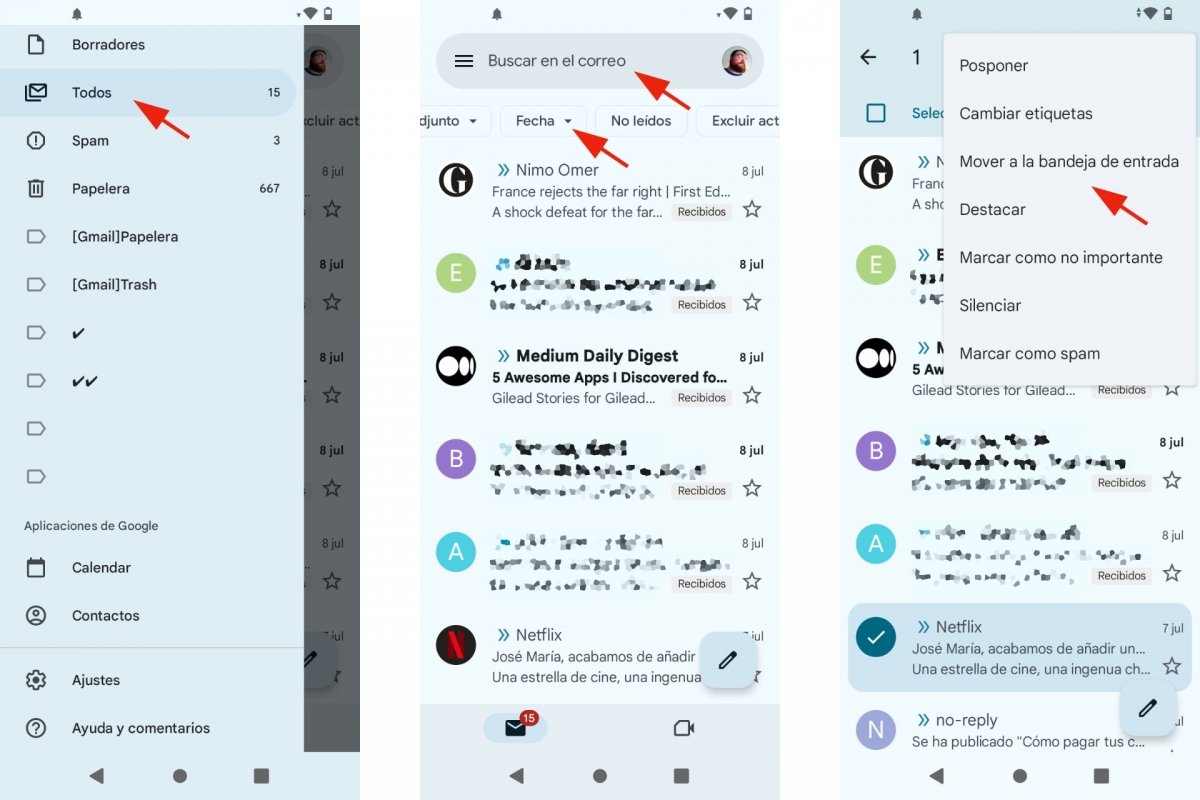 Buscar correos archivados de Gmail
Buscar correos archivados de Gmail
- Abre la app de Gmail.
- Toca el menú desplegable de arriba a la izquierda.
- Entra en Todos.
- Busca el correo borrado que no encuentras.
- Puedes ayudarte con los filtros De, Para, Archivo adjunto, Fecha, etc.
- También puedes usar el buscador.
- Recuerda que puedes buscar en Gmail los correos de más tamaño.
- Una vez encontrado, mantenlo pulsado para seleccionarlo.
- Toca en el menú desplegable de arriba a la derecha.
- Pulsa en Mover a o Mover a la bandeja de entrada.
- Ya has recuperado el correo que creías borrado.
Revisa la carpeta de mensajes enviados
Si todavía no has encontrado el correo borrado en la papelera ni en la carpeta Todos, prueba con la carpeta de mensajes enviados. Tal vez ahí encuentres el mensaje que no encuentras porque está adjunto a otros correos dentro de una misma conversación. O, tal vez, borraste el correo original, pero sigue quedando constancia de su contenido en un mensaje que enviaste como respuesta a ese correo que andas buscando. Sea como fuere, en la carpeta Enviados te será más fácil dar con un correo extraviado.
Y si utilizas la función de programar mensajes para enviarlos en una fecha concreta, prueba a mirar también en la carpeta Programados. Está debajo de Enviados.
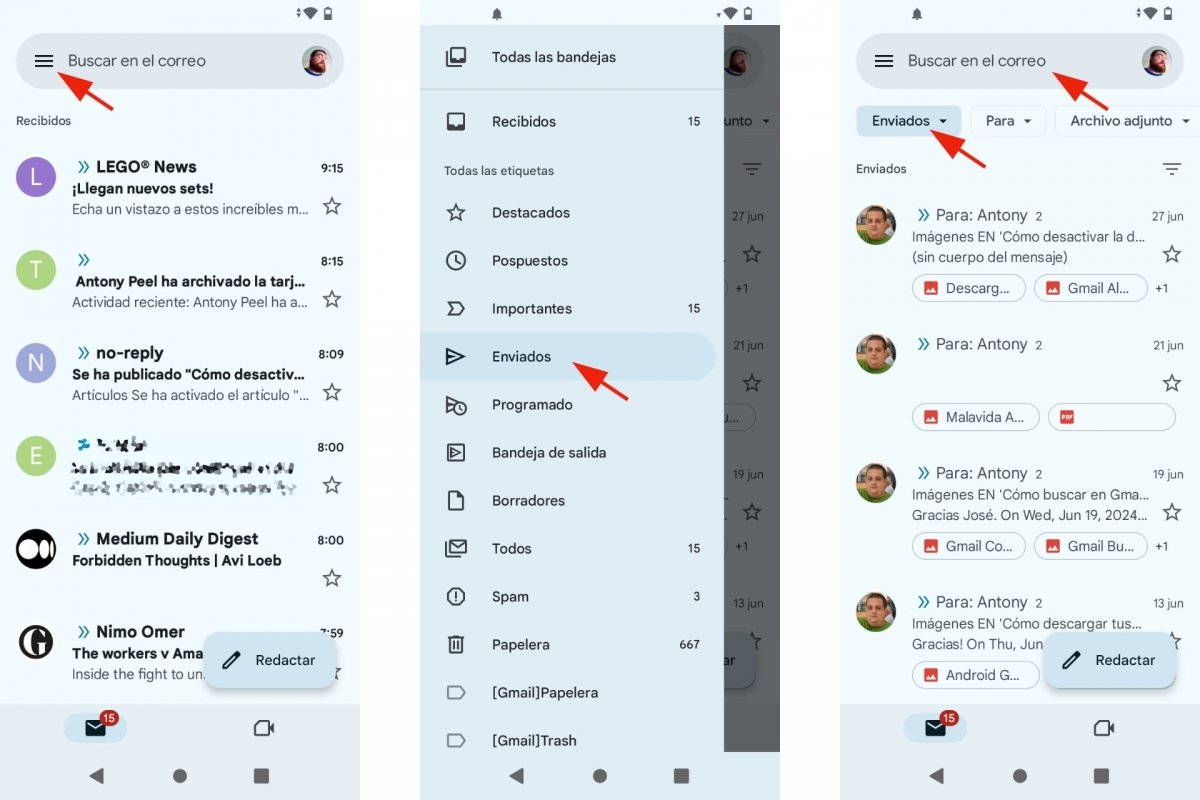 Buscar mensajes borrados enviados
Buscar mensajes borrados enviados
- Abre la app de Gmail.
- Toca el menú desplegable de arriba a la izquierda.
- Entra en Enviados.
- Busca el correo borrado o perdido.
- Puedes ayudarte de los filtros o del propio buscador.
- Tal vez tengas que entrar en un mensaje para ver el resto de correos de la conversación.
Pídele a Google que los recupere por ti
Otra opción que puedes barajar es acudir a la Herramienta de recuperación de mensajes de Gmail. En inglés, Gmail Message Recovery Tool. La propia herramienta explica que sirve para recuperar “los correos que quizás se hayan eliminado porque alguien entró en tu cuenta sin permiso”. Aunque puedes probar si hay suerte. Eso sí. Ten en cuenta que esa herramienta también está limitada por los 30 días que hemos visto antes. Si el correo que buscas se borró hace más de un mes, difícilmente podrás recuperarlo.
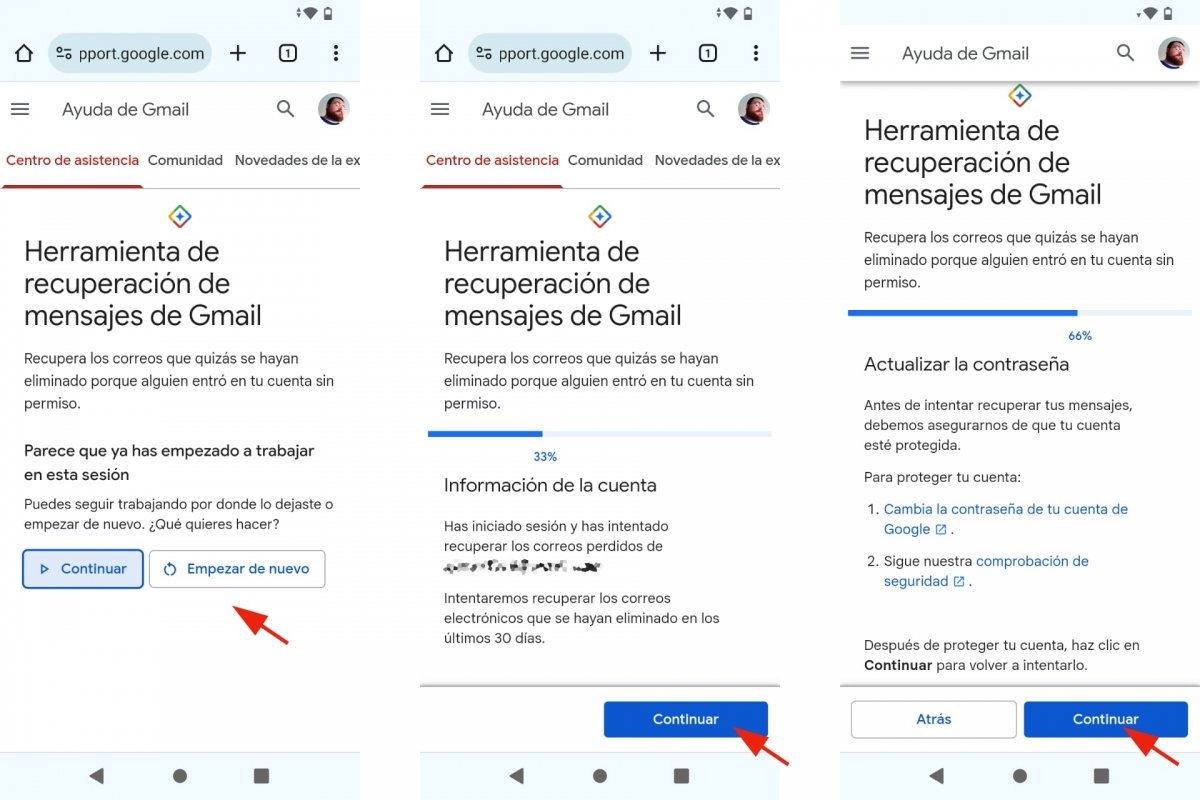 Recuperar correos borrados con Google
Recuperar correos borrados con Google
- Abre, en tu navegador, la Herramienta de recuperación de mensajes de Gmail.
- Pulsa en Continuar.
- Te pedirá que cambies tu contraseña. No es obligatorio.
- Toca en Continuar.
- Pulsa de nuevo en Continuar.
- Con un poco de suerte, recuperarás tus correos borrados.